

Deze les is gemaakt met PSPX 2018
Maar is goed te maken met andere versies .
© by SvC-Design
Materialen Download :
Here
******************************************************************
Materialen :
13810437228_halloween_nikita
halloween 01
halloween 02
Halloween alfa
halloween3 brush
High-Res-Halloween-Wallpapers
p¥k1
p¥kh¯l¥
t1
vliermuis
Watermerk_SVC-Desing
******************************************************************
Filters:
Filter – Toadies – Weaver
Filter – Funhouse - Loom
Filter – Simple – Pizza Slice Mirror
Filter – unlimited 2.0 – Tile&Mirror – Quadrant Mirror
Filter - AP 01 [Innovations] – Lines – Silverlining – Dotty Grid
Filter – Unlimited 2.0 – Bkg Designer sf 10IV – Grid
Filter – Mura Meister – Perspective Tiling
Filter – Unlimited 2.0 – Special Effects 1– Shiver
******************************************************************
Kleurenpallet:
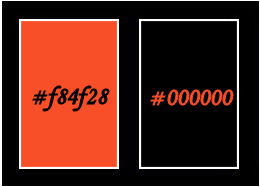
******************************************************************
Werkwijze
Bij gebruik van andere tubes en kleuren, kan de mengmodus en/of laagdekking verschillen
******************************************************************
Algemene voorbereidingen :
Installeer eerst je filters voor je PSP opent !!
Maskers : opslaan in je maskerfolder in PSP, tenzij anders vermeld
Textuur & Patroon : opslaan in je textuurfolder in PSP
Selecties : opslaan in je map Selecties in PSP
Open je tubes in PSP
******************************************************************
We gaan beginnen – Veel plezier!
Denk eraan om je werk regelmatig op te slaan
******************************************************************
1
We gaan beginnen – Veel plezier!
Denk eraan om je werk regelmatig op te slaan
2.
Open Halloween Alfa
Venster – dupliceren
Minimaliseer het origineel – we werken op de kopie
3.
Selectie – alles selecteren
4.
Zet je voorgrondkleur op:#f84f28 en je achtergrondkleur op:#000000
5.
Open High-Res-Halloween-Wallpapers
Bewerken- kopëren
Bewerken – plakken in de selectie
6.
Selectie – niets selecteren
7.
Effecten – afbeeldingseffecten – verschuiving
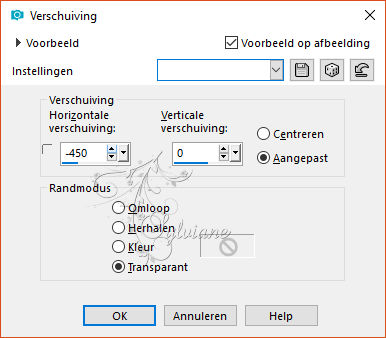
8.
Lagen – dupliceren
9.
Afbeelding – spiegelen – horizontaal spiegelen
10.
Lagen – samenvoegen – omlaag samenvoegen
11.
Aanpassen – vervagen – radiaal vervagen
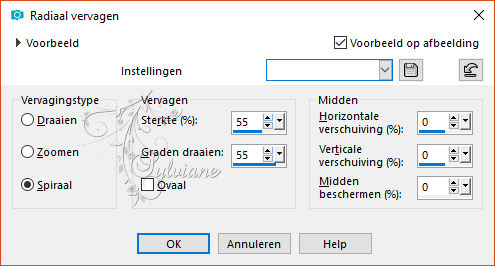
12.
Effecten – afbeeldingseffecten – naadloze herhaling – standaard
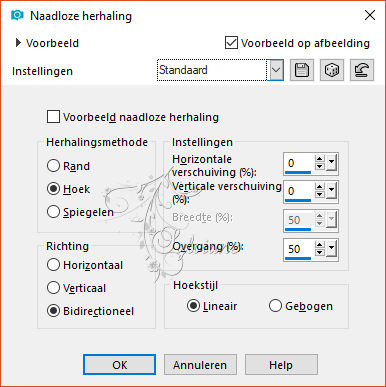
13.
Filter – Toadies – Weaver
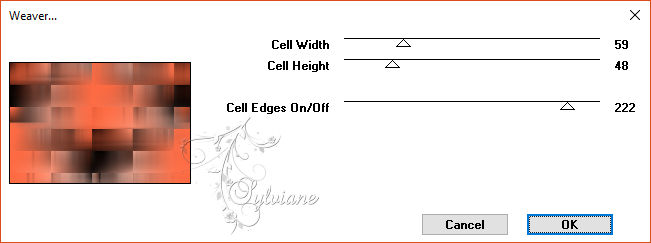
14.
Filter – Funhouse - Loom
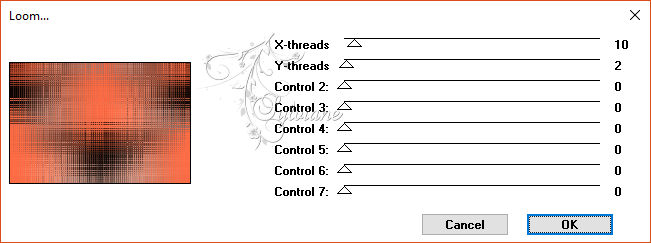
15.
Lagen – dupliceren
16.
Filter – Simple – Pizza Slice Mirror
17.
Filter – unlimited 2.0 – Tile&Mirror – Quadrant Mirror
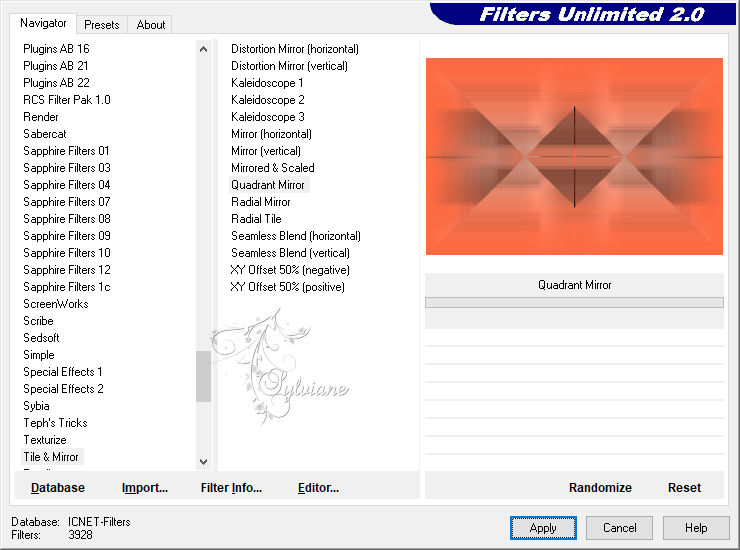
18.
Mengmodus op: Overlay
19.
Effecten – afbeeldingseffecten – Naadloze herhaling – verticaal
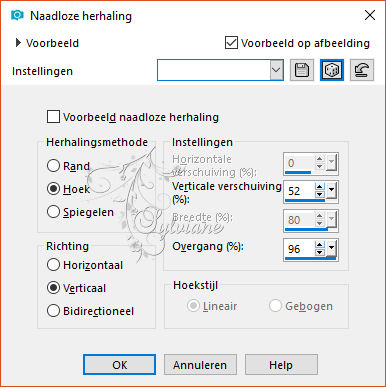
20.
Effecten – afbeeldingseffecten – Naadloze herhaling – Horizontaal
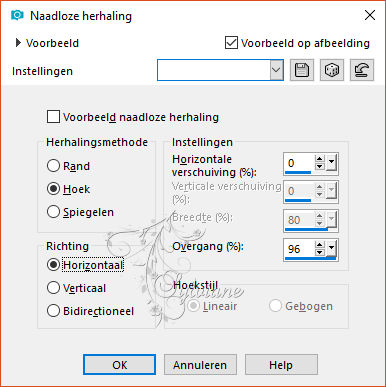
21.
Lagen – samenvoegen – omlaag samenvoegen
22.
Effecten – randeffecten – accentueren
23.
Selectie – Selectie Laden/Opslaan – Selectie Laden uit Alfakanaal – Halloween 1
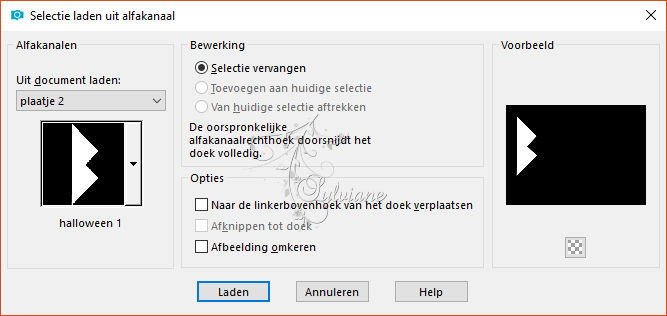
24.
Selectie – laag maken van een selectie
25.
Filter - AP 01 [Innovations] – Lines – Silverlining – Dotty Grid
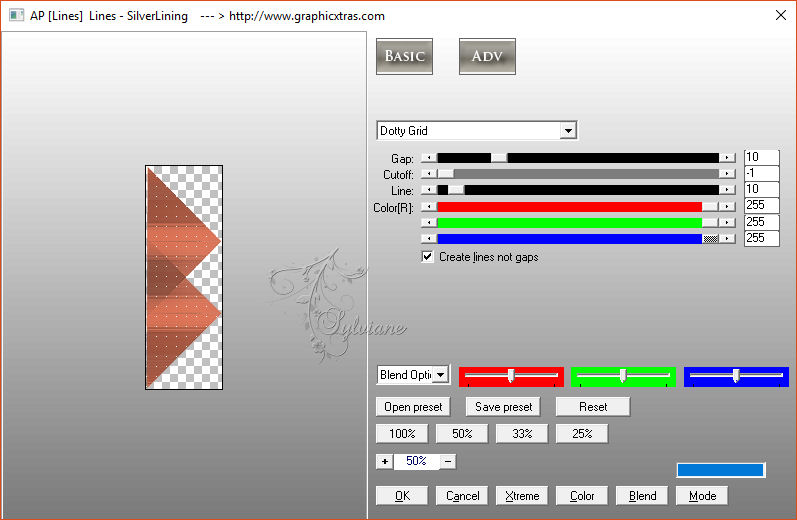
Selectie - Niets Selecteren
26.
Lagen – dupliceren
27.
Afbeelding – spiegelen – Horizontaal spiegelen
28.
Lagen – samenvoegen – omlaag samenvoegen
29.
Effecten – 3D effecten – slagschaduw
10/10/50/5 kleur 1
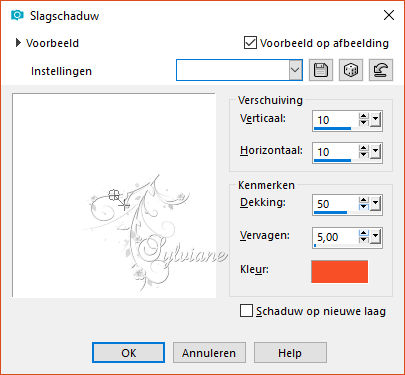
30.
Bewerken – herhalen slagschaduw maar met
-10/-10/50/5 kleur 1
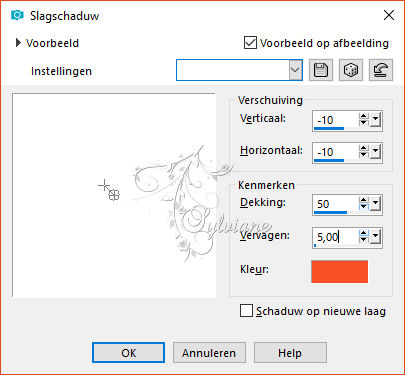
31.
Activeer raster 1
32.
Selectie – Selectie Laden/Opslaan – Selectie Laden uit Alfakanaal – Halloween 2
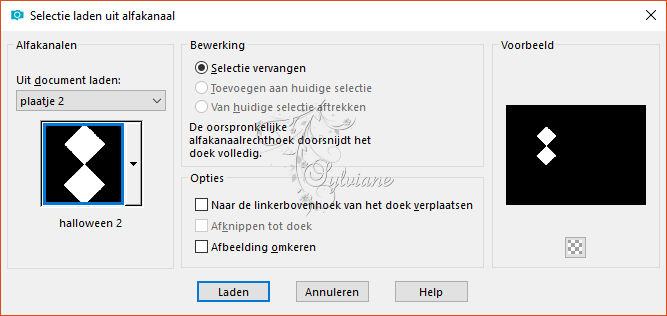
33.
Selectie – laag maken van een selectie
34.
Filter – Unlimited 2.0 – Bkg Designer sf 10IV – Grid
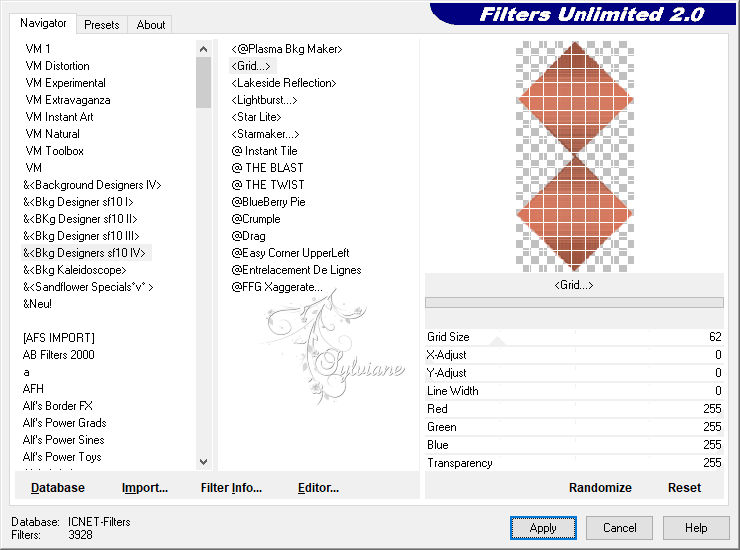
35.
Selectie – wijzigen – selectieranden selecteren
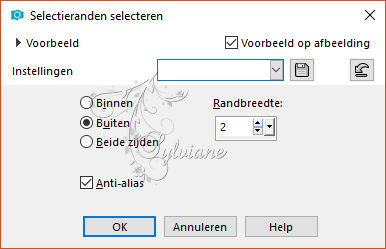
36.
Lagen – nieuwe rasterlaag
37.
Vul met #ffffff
38.
Lagen – samenvoegen – omlaag samenvoegen
39.
Selectie – niets selecteren
40.
Lagen – dupliceren
41.
Afbeelding – spiegelen – horizontaal spiegelen
42.
Lagen – samenvoegen – omlaag samenvoegen
43.
Effecten – afbeeldingseffecten – naadloze herhaling – standaard
Maar zet de overgang naar 100
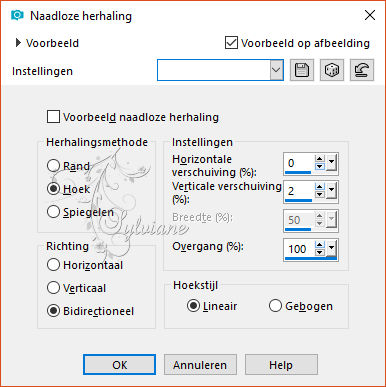
44.
Selectie – aangepaste selectie
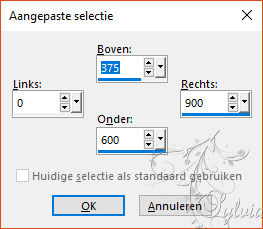
45.
Druk op delete
46.
Selectie – niets selecteren
47.
Activeer raster 1
48.
Selectie – Selectie Laden/Opslaan – Selectie Laden uit Alfakanaal – Halloween 3
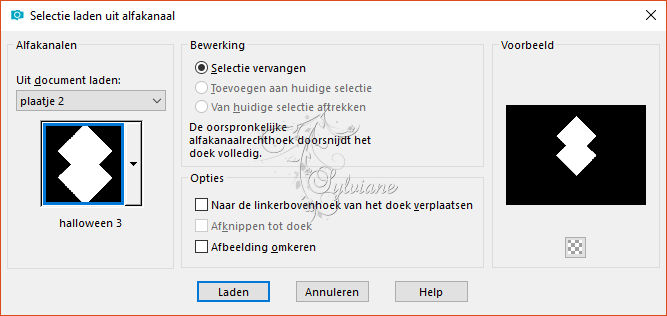
49.
Selectie – laag maken van een selectie
50.
Lagen – nieuwe rasterlaag
51.
Open t1
Bewerken – kopiëren
Bewerken – plakken in de selectie
52.
Zet je mengmodus op: Luminatie Oud
53.
Selectie – Niets selecteren
54.
Activeer raster 1
55.
Selectie – aangepaste selectie
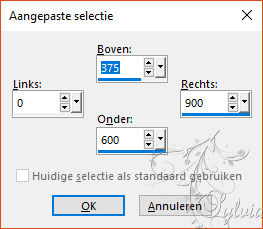
56.
Selectie – laag maken van een selectie
57.
Filter – Mura Meister – Perspective Tiling
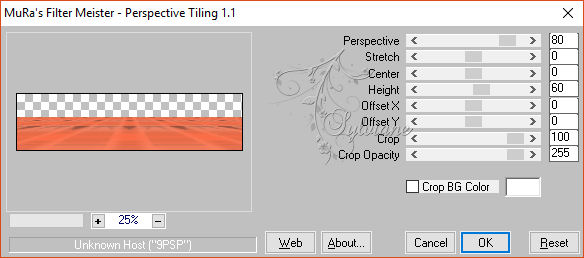
58.
Selectie – niets selecteren
59.
Effecten – 3D effecten – slagschaduw
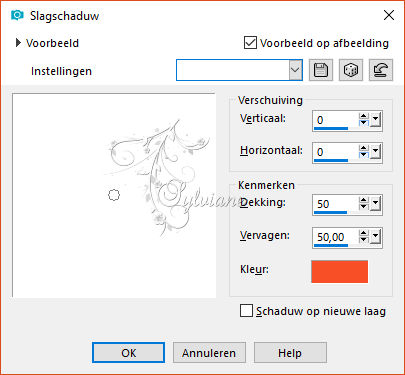
62.
Open p¥kh¯l¥
Bewerken -Kopiëren
Bewerken – plakken als nieuwe laag
63.
Lagen – schikken - vooraan
64.
Afbeelding – formaat wijzigen – 80%
Geen vinkje bij formaat van alle lagen wijzigen
65.
Activeer selectiegereedschap (Druk K op je toetsenbord)
en vul volgende parameters in :
Pos X :-1 – Pos Y :0
Druk op M
66.
Effecten – 3D effecten – slagschaduw

67.
Open p¥k1
Bewerken – kopiëren
Bewerken – plakken als nieuwe laag
68.
Activeer selectiegereedschap (Druk K op je toetsenbord)
en vul volgende parameters in :
Pos X :636 – Pos Y :80
Druk op M
68.
Effecten – 3D effecten – slagschaduw - zelfde instelling
69.
Open halloween 01
Bewerken – kopiëren
Bewerken – plakken als nieuwe laag
70.
Afbeelding – formaat wijzigen – 80%
Geen vinkje bij formaat van alle lagen wijzigen
71.
Activeer selectiegereedschap (Druk K op je toetsenbord)
en vul volgende parameters in :
Pos X :746 – Pos Y :12
Druk op M
72.
Effecten – 3D effecten – slagschaduw

73.
Open halloween 02
Bewerken – kopiëren
Bewerken – plakken als nieuwe laag
74.
Activeer selectiegereedschap (Druk K op je toetsenbord)
en vul volgende parameters in :
Pos X :42 – Pos Y :324
Druk op M
75.
Effecten – 3D effecten – slagschaduw

76.
Open 13810437228_halloween_nikita
Verwijder de watermerk
Bewerken – kopiëren
Bewerken – plakken als nieuwe laag
77.
Afbeelding – formaat wijzigen – 75%
Geen vinkje bij formaat van alle lagen wijzigen
78.
Mengmodus: Luminatie Oud
79.
Activeer selectiegereedschap (Druk K op je toetsenbord)
en vul volgende parameters in :
Pos X :255 – Pos Y :-10
Druk op M
80.
Effecten – 3D effecten – slagschaduw
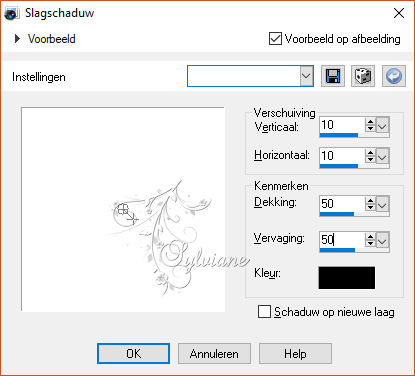
81.
Lagen - Nieuwe rasterlaag
Open halloween3 brush
82.
Bestand – exporteren – aangepast penseel

83.
Zet die rechts vanonder met het kleur:#000000
84.
Afbeelding – randen toevoegen – 2 pixels – kleur:#000000
85.
Afbeelding – randen toevoegen – 2 pixels – kleur:#f84f28
86.
Afbeelding – randen toevoegen – 2 pixels – kleur:#000000
87.
Afbeelding – randen toevoegen – 2 pixels – kleur:#f84f28
88.
Afbeelding – randen toevoegen – 2 pixels – kleur:#000000
89.
Afbeelding – randen toevoegen – 2 pixels – kleur:#f84f28
90.
Afbeelding – randen toevoegen – 2 pixels – kleur:#000000
91.
Selectie – Alles selecteren
92.
Afbeelding – randen toevoegen – 55 pixels – kleur:#f84f28
93.
Effecten – 3D effecten – slagschaduw - dezelfde Instelling
94.
Selectie – omkeren
95.
Filter – Unlimited 2.0 – Special Effects – Shiver
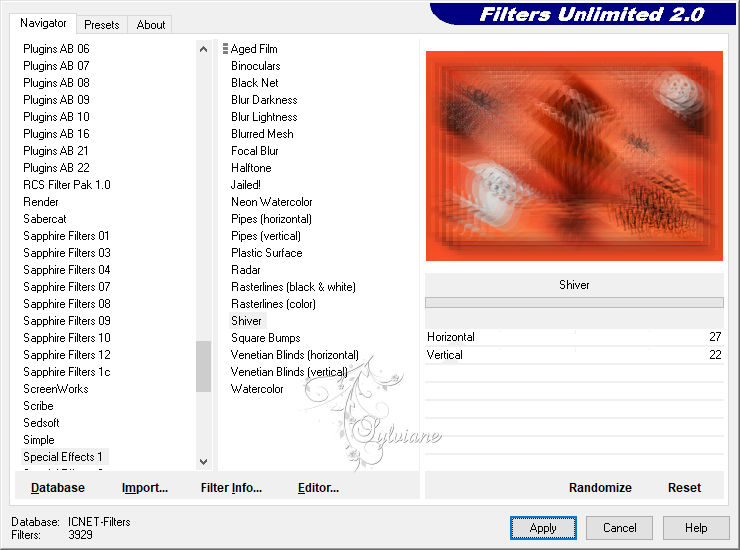
96.
Aanpassen – scherpte – verscherpen
97.
Selectie – niets selecteren
98.
Afbeelding – randen toevoegen – 2 pixels – kleur:#000000
99.
Afbeelding – randen toevoegen – 2 pixels – kleur:#f84f28
100.
Afbeelding – randen toevoegen – 2 pixels – kleur:#000000
101.
Open vliermuis
Bewerken – kopiëren
Bewerken – plakken als nieuwe laag
102.
Afbeelding – spiegelen – horizontaal spiegelen
103.
Activeer selectiegereedschap (Druk K op je toetsenbord)
en vul volgende parameters in :
Pos X :948 – Pos Y :16
Druk op M
104.
Lagen – dupliceren
105.
Afbeelding – spiegelen – horizontaal spiegelen
106.
Activeer selectiegereedschap (Druk K op je toetsenbord)
en vul volgende parameters in :
Pos X :10 – Pos Y :705
Druk op M
107.
Zet de watermerk van de auteur erop
108.
Zet je eigen watermerk erop
109.
Lagen – samenvoegen – alle lagen samenvoegen
110.
Opslaan Jpeg
------------------------------------------------------------------------------
Dank aan allen die mijn les hebben getest
|
Kitty |
| |
moonlightangel (lisette) |
| |
Steffi |
| |
Jose Kaat |
| |
Marja |
 |
Animabelle |
| |
Coby |
 |
Karin |
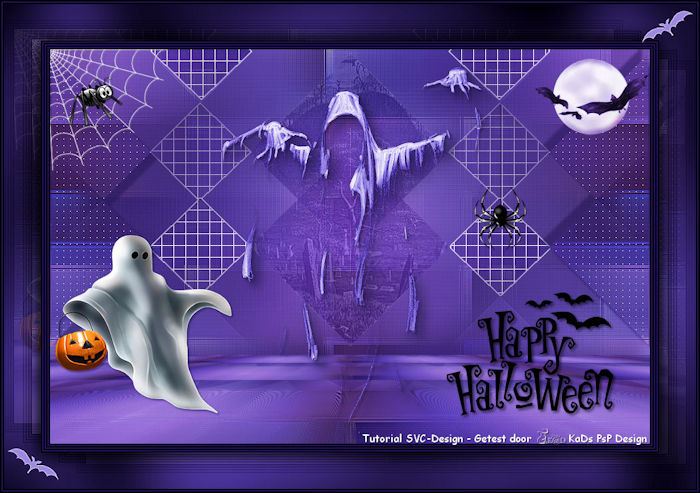 |
karin |
| |
|
Back
Copyright Translation © 2017 by SvC-Design